Windows 10 Nastavitev oblikovanja v zavesah za zvezde
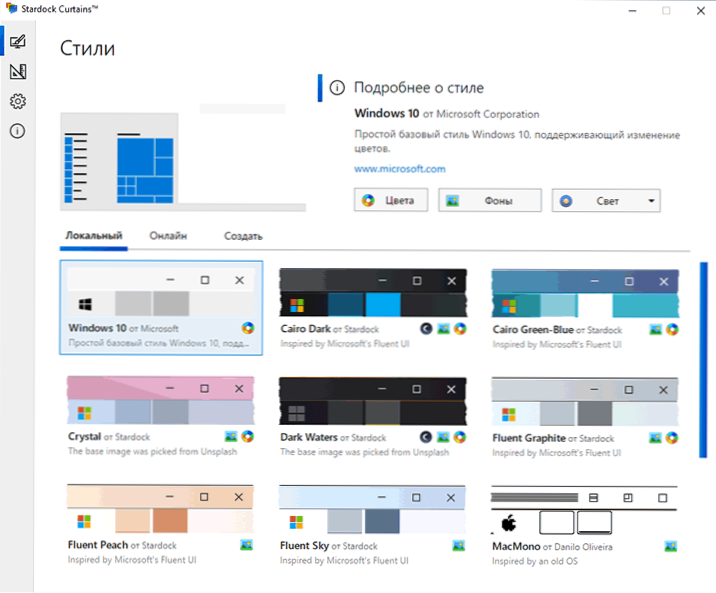
- 1188
- 96
- Van Zulauf
Programska oprema Stardock je eden najstarejših razvijalcev programov za spreminjanje oken in morda so nekateri od njih že znani. Stardock Cures je nov preprost program za spreminjanje in ustvarjanje lastnih tem Windows 10. Program je plačan, v 30 dneh pa ga lahko poskusite popolnoma brezplačno.
V tem pregledu o zmožnostih brezplačne različice zaves za zvezde, možnosti spreminjanja zasnove Windows 10 v programu in dodatnih informacij. In če želite v prihodnosti dodati animacijo oken Windows 10 in razširjene možnosti nadzora nad njimi, lahko uporabite še en pripomoček pri istem razvijalcu - Stardock Windowfx.
Uporaba zaves za zvezde za spremembo ali ustvarjanje teme Windows 10 Design
Preizkusno brezplačno različico zavese Stardock lahko prenesete s uradne spletne strani https: // www.Stardock.Com/izdelki/zavese/prenos, morate klikniti gumb "Preizkusite ga brezplačno" in registrirati brezplačno različico, ki jo navedete pravi e -poštni naslov, na katerega bo povezava potrdila. Če nenadoma želite ta program v prihodnosti kupiti, priporočam, da to storite ne na uradni spletni strani, ampak na Steamu - tam bo cena nižja.
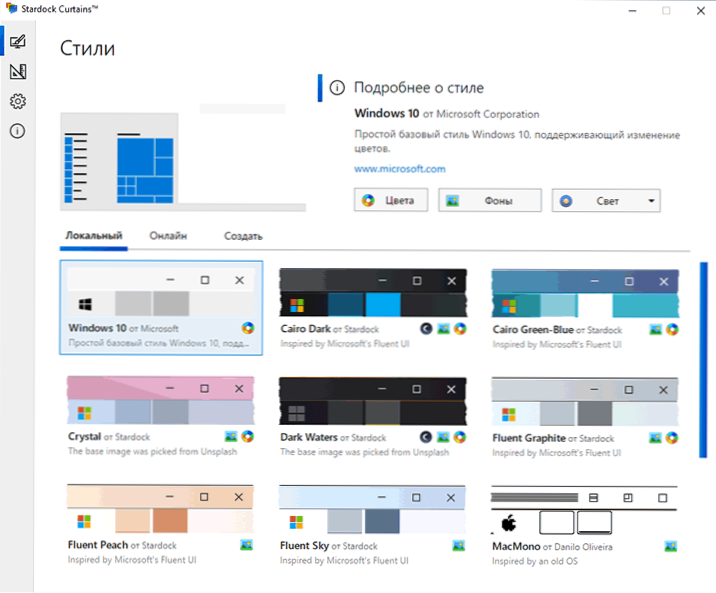
Sam program v ruščini in takoj po predstavitvi boste na voljo nekaj razpoložljivih tem, vsakega pa uporabite s preprostim tiskom na temo. Na žalost stilov na spletnem zavihku ni mogoče uporabiti v brezplačni različici programa, le predhodno nameščene možnosti lokalnega oblikovanja. Če se v računalniku zaženejo brskalniki ali aplikacije iz trgovine Windows Store, vam bodo na voljo, da jih najprej zaprete.
Rezultat uporabe teme boste videli skoraj takoj, spodnja slika je primer ene od vnaprej nameščenih tem, ki se uporabljajo za Windows 10.
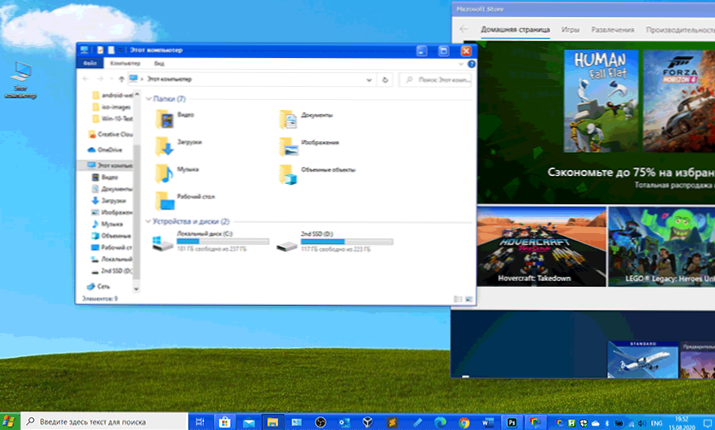
Nadaljnja možna dejanja po uporabi sloga oblikovanja:
- Sprememba glavne barve (gumb "barva"), ki se uporablja za izbrane in nekatere druge sistemske elemente.
- Izbira slike ozadja (gumb "ozadja").
- Izbira temne ali svetle teme ali njihove kombinacije.
Najbolj zanimiva možnost programa je ustvariti lastne oblikovalske sloge za Windows 10. Če želite to narediti, lahko pritisnete gumb "Ustvari" (da ustvarite iz nič ne da bi vplivali na predhodno nameščeno datoteko.
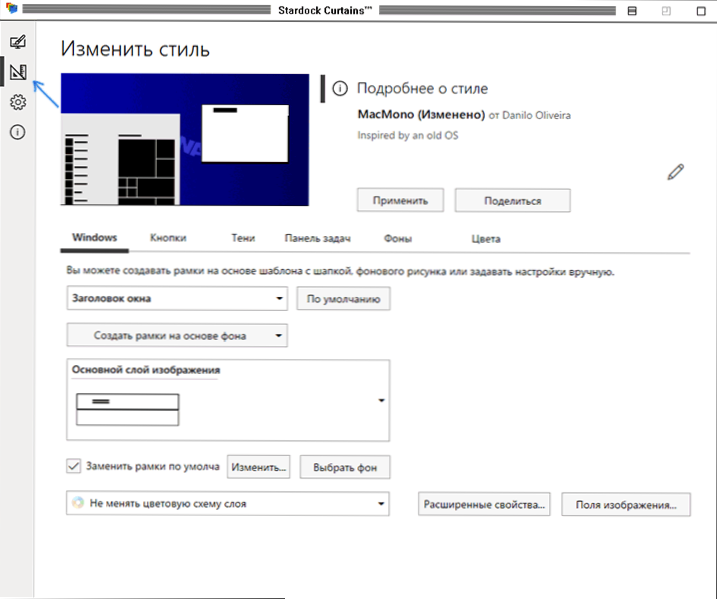
Pri urejanju lahko nastavite svoje slike (datoteke .PNG) Okenski naslovi, naloge, gumbi v naslovu okna in ne samo, slika gumba za zagon, nastavite sence in druge elemente. Če je vaš računalnik nameščen v programu Stardock Start10, da spremenite meni Start (podrobneje o programu v članku, kako namestiti klasični meni, v sistemu Windows 10), lahko spremenite tudi slog tega menija.
Priporočam tudi, da se lotite nastavitev programa: nisem našel nekaj pomembnega zase, vendar je mogoče, da želite spremeniti nekatere parametre, na primer odklopite spremembe v oknih oken posameznih aplikacij ali brskalnikov.
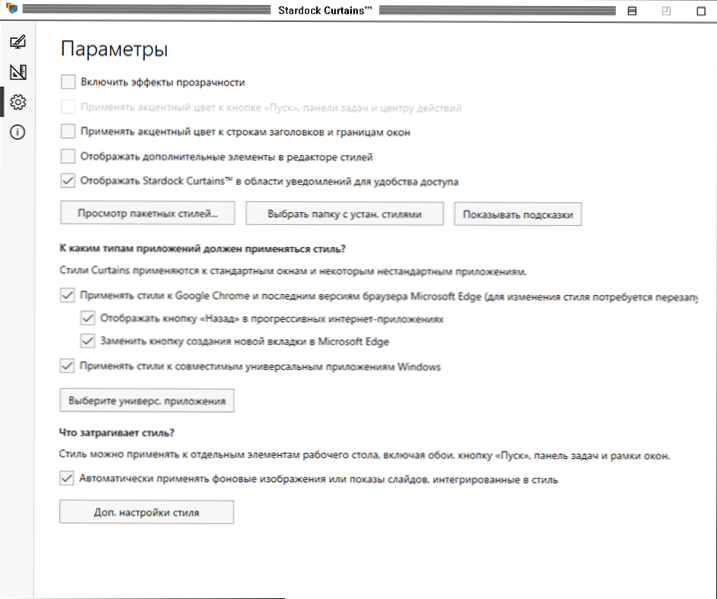
Kot rezultat - priporočam lahko tistim, ki radi eksperimentirajo z zasnovo Windows 10. Razvijalec z odličnim ugledom in program ne bi smel povzročiti nobenih težav pri delu OS. Morda vas bo zanimalo tudi ustvarjanje in spreminjanje zasnove in dodajanje pripomočkov Windows 10 z uporabo Rainmetra, tukaj bo popolnoma brezplačno.
- « Kako skriti datoteke Android z uporabo tajne mape v Google datotekah
- Kako prenesti Windows 10 na SSD »

